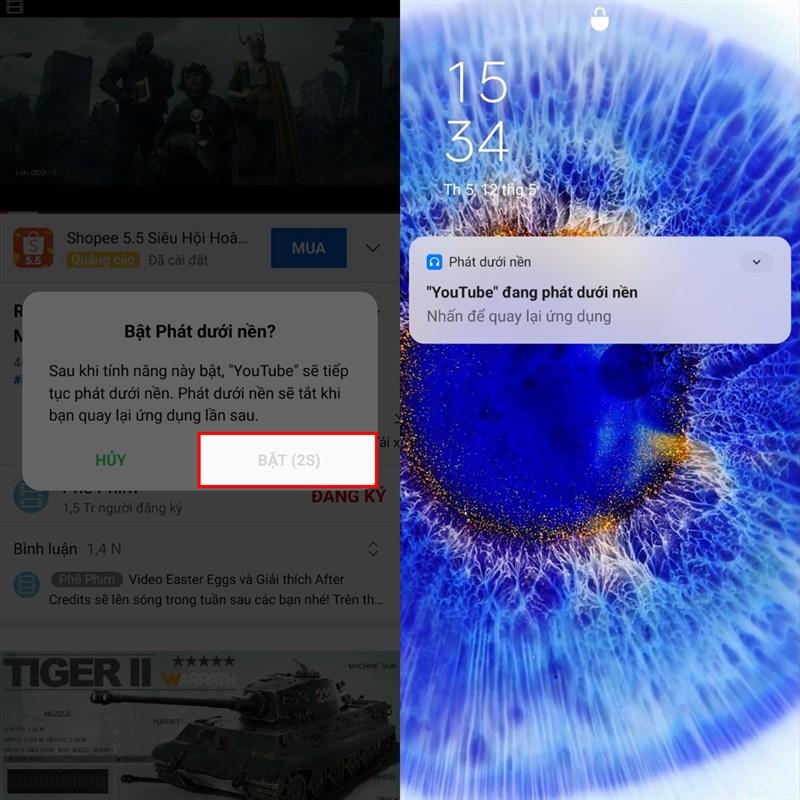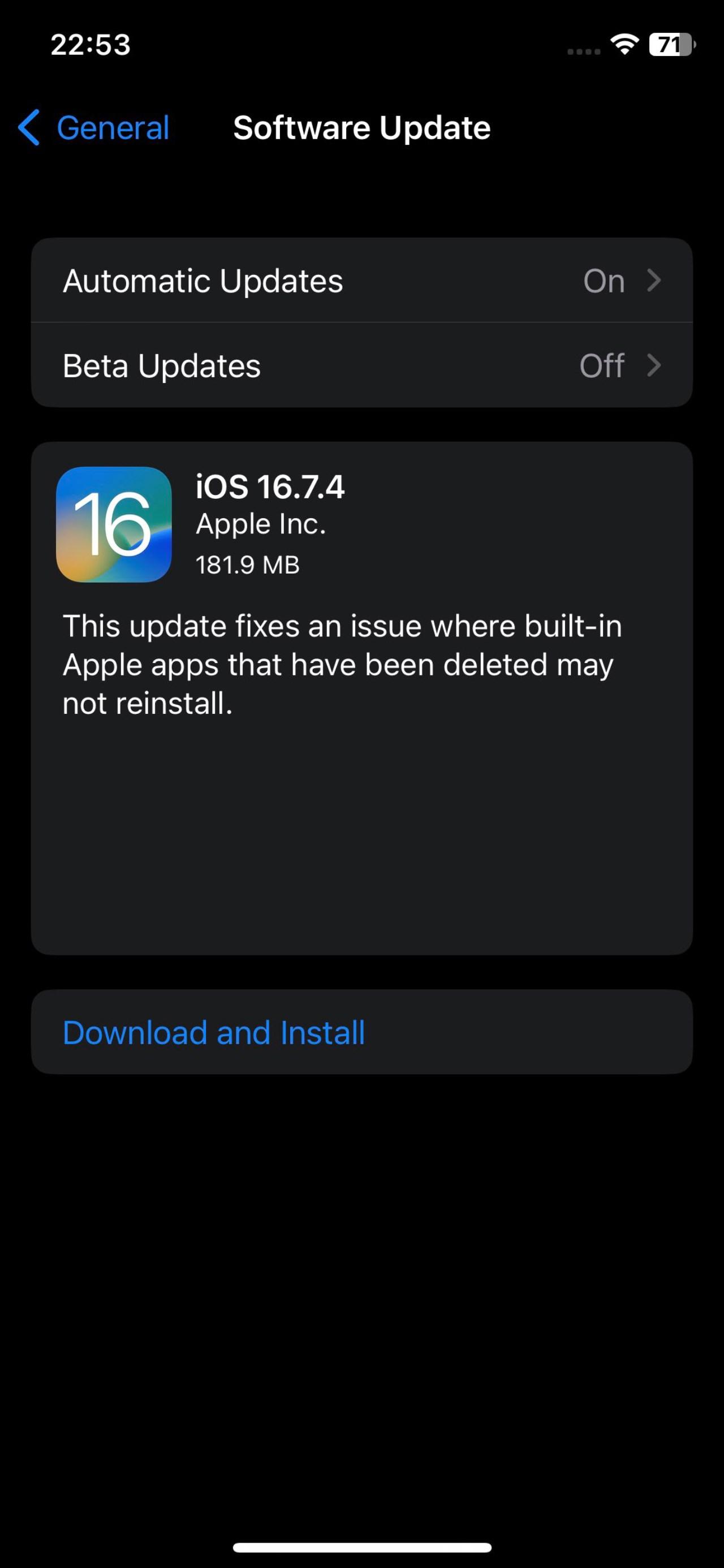3 Cách Tắt Chế Độ Khiếm Thị (TalkBack) Trên Điện Thoại OPPO Cực Dễ

Chế độ khiếm thị (TalkBack) hoặc Trợ lý Giọng nói trên điện thoại là một tính năng hữu ích, hỗ trợ đắc lực cho người dùng gặp khó khăn về thị lực. Tuy nhiên, đôi khi bạn có thể vô tình kích hoạt tính năng này, gây ra sự bất tiện khi sử dụng điện thoại.
Đừng lo, bài viết này sẽ hướng dẫn bạn 3 cách tắt chế độ TalkBack trên điện thoại OPPO cực kỳ đơn giản, giúp bạn lấy lại trải nghiệm sử dụng điện thoại mượt mà.
Nội Dung Chính
- 1. Tắt TalkBack trong Cài đặt
- 2. Dùng phím cứng để tắt TalkBack
- 3. Tắt TalkBack thông qua Trợ lý Google
1. Tắt TalkBack trong Cài đặt
Khi TalkBack được bật, mỗi thao tác của bạn trên màn hình sẽ hiển thị khung màu xanh lá bao quanh biểu tượng hoặc lệnh. Để chọn, bạn phải chạm hai lần, và dùng hai ngón tay để vuốt di chuyển giữa các trang. Điện thoại cũng sẽ đọc to tên của mục bạn chọn.
Nếu bạn muốn tắt tính năng này, hãy làm theo các bước sau:
Bước 1: Vào Cài đặt > Chọn Cài đặt bổ sung > Chọn Trợ năng.
Bước 2: Trong mục Trợ năng, chọn TalkBack > Kéo nút gạt sang trái để tắt TalkBack.
 Tắt TalkBack OPPO
Tắt TalkBack OPPO
Hình minh họa cách tắt TalkBack trong Cài đặt
2. Dùng phím cứng để tắt TalkBack
Trong trường hợp bạn gặp khó khăn khi thao tác trên màn hình để tắt TalkBack, hãy thử cách sau: Nhấn giữ đồng thời nút tăng và giảm âm lượng trong khoảng 5 giây.
 Tắt TalkBack OPPO
Tắt TalkBack OPPO
Hình minh họa vị trí phím tăng/giảm âm lượng
3. Tắt TalkBack thông qua Trợ lý Google
Bạn có thể tắt TalkBack dễ dàng bằng cách sử dụng Trợ lý Google – trợ lý ảo thông minh do Google phát triển.
Bước 1: Khởi động Trợ lý Google bằng cách nói “Hey Google” hoặc thao tác theo hướng dẫn của nhà sản xuất.
Bước 2: Nói rõ ràng lệnh “Tắt tính năng TalkBack“.
Bước 3: Trợ lý Google sẽ xác nhận yêu cầu và tắt TalkBack.
 Tắt TalkBack OPPO
Tắt TalkBack OPPO
Hình minh họa cách tắt TalkBack bằng Trợ lý Google
Lời kết
Trên đây là 3 cách tắt chế độ TalkBack trên điện thoại OPPO một cách nhanh chóng và đơn giản. Hy vọng bài viết này hữu ích cho bạn.
Hãy chia sẻ bài viết này nếu bạn thấy nó hữu ích nhé!